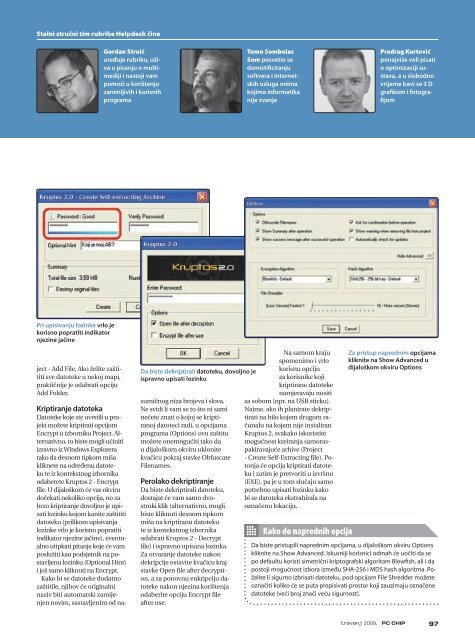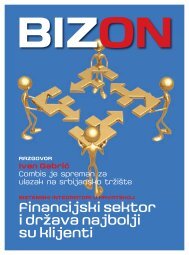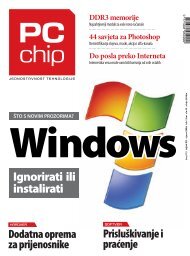You also want an ePaper? Increase the reach of your titles
YUMPU automatically turns print PDFs into web optimized ePapers that Google loves.
Stalni stručni tim rubrike Helpdesk čine<br />
Gordan Struić<br />
uređuje rubriku, uživa<br />
u pisanju o multimediji<br />
i nastoji vam<br />
pomoći u korištenju<br />
zanimljivih i korisnih<br />
programa<br />
Tomo Sombolac<br />
Som posvetio se<br />
demistificiranju<br />
softvera i internetskih<br />
usluga onima<br />
kojima informatika<br />
nije zvanje<br />
Helpdesk<br />
Predrag Kurtović<br />
ponajviše voli pisati<br />
o optimizaciji sustava,<br />
a u slobodno<br />
vrijeme bavi se 3 D<br />
grafikom i fotografijom<br />
Pri upisivanju lozinke vrlo je<br />
korisno popratiti indikator<br />
njezine jačine<br />
ject - Add File. Ako želite zaštititi<br />
sve datoteke u nekoj mapi,<br />
praktičnije je odabrati opciju<br />
Add Folder.<br />
Da biste dekriptirali datoteku, dovoljno je<br />
ispravno upisati lozinku<br />
Kriptiranje datoteka<br />
Datoteke koje ste uvrstili u projekt<br />
možete kriptirati opcijom<br />
Encrypt u izborniku Project. Alternativno,<br />
to biste mogli učiniti<br />
izravno iz Windows Explorera<br />
tako da desnom tipkom miša<br />
kliknete na određenu datoteku<br />
te iz kontekstnog izbornika<br />
odaberete Kruptos 2 - Encrypt<br />
file. U dijaloškom će vas okviru<br />
dočekati nekoliko opcija, no za<br />
brzo kriptiranje dovoljno je upisati<br />
lozinku kojom kanite zaštititi<br />
datoteku (prilikom upisivanja<br />
lozinke vrlo je korisno popratiti<br />
indikator njezine jačine), eventualno<br />
utipkati pitanje koje će vam<br />
poslužiti kao podsjetnik na postavljenu<br />
lozinku (Optional Hint)<br />
i još samo kliknuti na Encrypt.<br />
Kako bi se datoteke dodatno<br />
zaštitile, njihov će originalni<br />
naziv biti automatski zamijenjen<br />
novim, sastavljenim od nasumičnog<br />
niza brojeva i slova.<br />
Ne svidi li vam se to što ni sami<br />
nećete znati o kojoj se kriptiranoj<br />
datoteci radi, u opcijama<br />
programa (Options) ovu zaštitu<br />
možete onemogućiti tako da<br />
u dijaloškom okviru uklonite<br />
kvačicu pokraj stavke Obfuscate<br />
Filenames.<br />
Perolako dekriptiranje<br />
Da biste dekriptirali datoteku,<br />
dostajat će vam samo dvostruki<br />
klik (alternativno, mogli<br />
biste kliknuti desnom tipkom<br />
miša na kriptiranu datoteku<br />
te iz kontekstnog izbornika<br />
odabrati Kruptos 2 - Decrypt<br />
file) i ispravno upisana lozinka.<br />
Za otvaranje datoteke nakon<br />
dekripcije ostavite kvačicu kraj<br />
stavke Open file after decryption,<br />
a za ponovnu enkripciju datoteke<br />
nakon njezina korištenja<br />
odaberite opciju Encrypt file<br />
after use.<br />
Na samom kraju<br />
spomenimo i vrlo<br />
korisnu opciju<br />
za korisnike koji<br />
kriptirane datoteke<br />
namjeravaju nositi<br />
sa sobom (npr. na USB sticku).<br />
Naime, ako ih planirate dekriptirati<br />
na bilo kojem drugom računalu<br />
na kojem nije instaliran<br />
Kruptos 2, svakako iskoristite<br />
mogućnost kreiranja samoraspakiravajuće<br />
arhive (Project<br />
- Create Self-Extracting file). Potonja<br />
će opcija kriptirati datoteku<br />
i zatim je pretvoriti u izvršnu<br />
(EXE), pa je u tom slučaju samo<br />
potrebno upisati lozinku kako<br />
bi se datoteka ekstrahirala na<br />
označenu lokaciju.<br />
Kako do naprednih opcija<br />
Za pristup naprednim opcijama<br />
kliknite na Show Advanced u<br />
dijaloškom okviru Options<br />
Da biste pristupili naprednim opcijama, u dijaloškom okviru Options<br />
kliknite na Show Advanced. Iskusniji korisnici odmah će uočiti da se<br />
po defaultu koristi simetrični kriptografski algoritam Blowfish, ali i da<br />
postoji mogućnost izbora između SHA-256 i MD5 hash algoritma. Poželite<br />
li sigurno izbrisati datoteku, pod opcijom File Shredder možete<br />
označiti koliko će se puta prepisivati prostor koji zauzimaju označene<br />
datoteke (veći broj znači veću sigurnost).<br />
travanj 2009.<br />
<strong>PC</strong> CHIP<br />
97